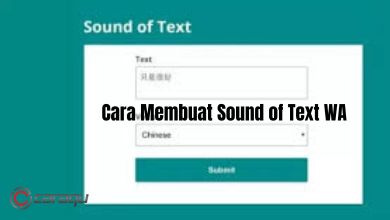3 Cara Membuat Share Link Google Drive Lengkap + Gambar
Berbagi file di Google Drive dengan orang lain itu cepat dan mudah – kami akan menunjukkan kepada Anda Cara Membuat Share Link Google Drive di artikel ini.
Pengguna internet mungkin tahu Google Drive, bukan? Google Drive adalah layanan penyimpanan file dari Google yang dikenal dengan kecepatan akses yang sangat cepat.
Jika kita menggunakan akun Gmail kita bisa menggunakan penyimpanan file yang kita inginkan disana dengan kapasitas awal 15GB. Cukup besar kan? Atau anda bisa juga Membuat Akun Google Drive Unlimited secara Gratis.
Tentunya kita juga dapat membagikan file di Google Drive yang kita upload dan simpan untuk pengguna lain. Caranya adalah dengan membuat share link.
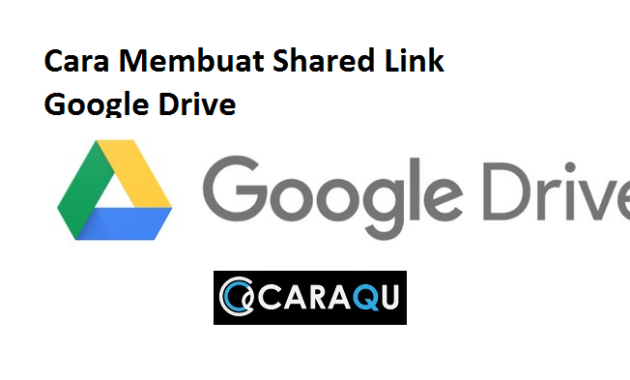
Berbagi link ini sudah dikenal luas oleh pengguna Google Drive. Namun jika Anda sudah lama menggunakannya, mungkin Anda masih bingung bagaimana cara menggunakannya?
Untuk itu saya ingin bahas disini … Bagaimana cara membuat link share Google Drive dengan gambar bagi yang membutuhkan?
Pertama, masuk ke akun Google Anda seperti biasa. Kemudian silahkan ikuti langkah-langkah di bawah ini:
1. Pengaturan login akun Google. Buka situs web Google Drive
2. Klik pada tombol New > Kemudian pilih opsi File Upload
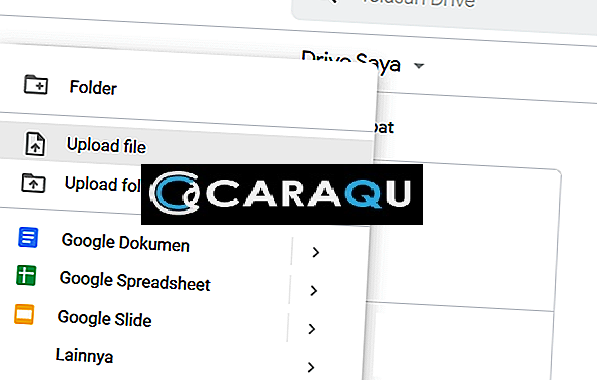
3. Pilih file yang ingin Anda upload dan tunggu beberapa saat untuk prosesnya
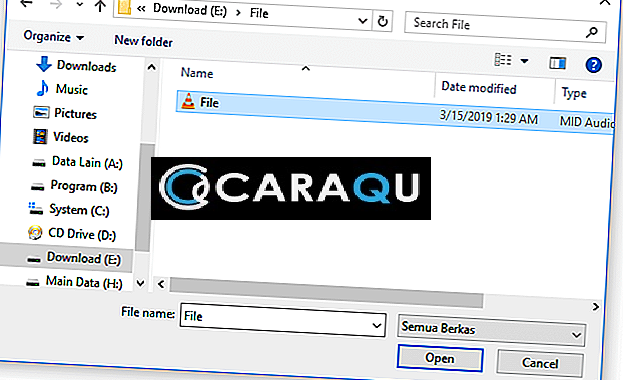
4. Klik tombol kanan mouse pada file yang berhasil di upload, lalu Anda klik opsi Dapatkan link yang dapat dibagikan
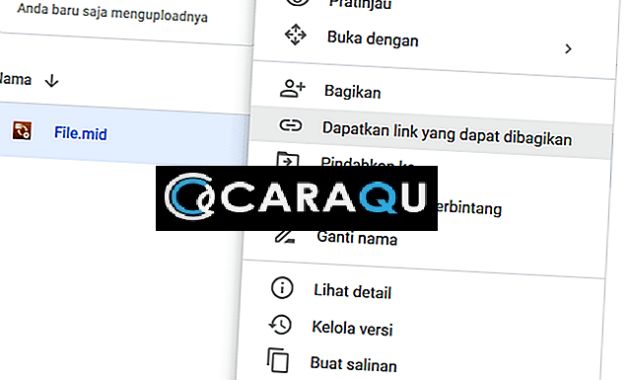
5. Aktifkan tombol Bagikan . Dengan begitu, link berbagi akan dibuat dan otomatis disalin (jika tidak, cukup salin lagi).
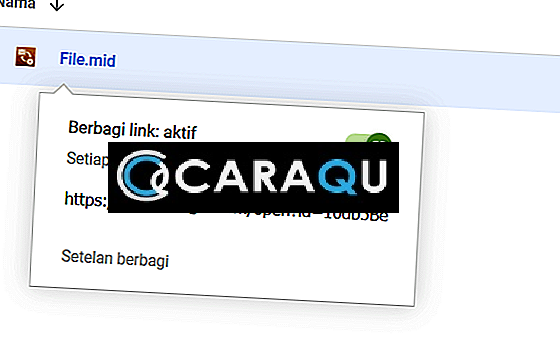
6. Klik kanan kolom Situs Browser> Klik Sisipkan > Lalu Buka
7. File Anda sekarang telah dibagikan
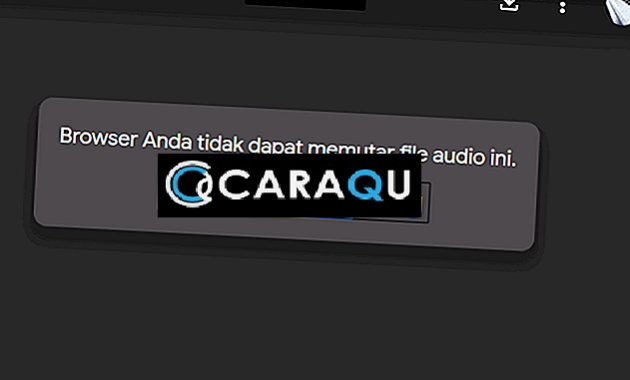
Dengan standar, sisi bersama memiliki tampilan . Yaitu tampilan awal file dengan fitur berwarna hitam (misalnya seperti gambar diatas).
Sebenarnya, ini sama dengan halaman biasa.
Baca Juga: 2 Cara Upload Gambar atau Video ke Story Instagram
Bagaimana jika saya ingin link yang dibagikan terus masuk ke halaman biasa? Maka Anda harus mengubahnya dulu.
Jika Google Drive Anda Penuh, Berikut Cara Menghapus File Dengan Benar.
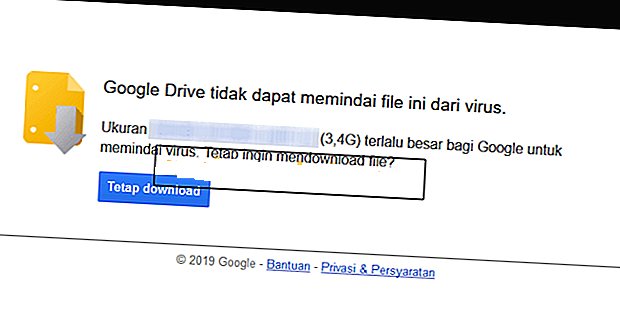
Cara ini mirip dengan “Mengatasi Limit Google Drive” yang saya bagikan. Di sana saya menjelaskan bahwa pertama-tama kita harus beralih dari halaman biasa ke halaman tampilan.
Tapi di sini sebaliknya, kita akan mengubah tampilan halaman menjadi halaman biasa. Langkah-langkahnya sangat sederhana.
Contoh link yang akan kami buat adalah sebagai berikut:

Lihatlah bagian yang saya tandai … itu ID dari file yang Anda bagikan. Jadi:
- Harap salin ID terlebih dahulu.
- Buat tautannya seperti ini : //docs.google.com/uc?export=download&id=CodeID
- Kemudian coba tempelkan ke browser dan buka.
Kemudian file tersebut secara otomatis mengarah ke halaman biasa. Kurang dari 1 menit, mudah bukan?
Kalau mau lebih cepat, sebenarnya ada pilihan lain. Yakni melalui penggunaan fungsi situs tertentu. Misalnya gdurl.com . Yang harus Anda lakukan adalah menempelkan link di sana, tunggu beberapa saat, lalu salin hasilnya nanti.
(Cara apapun yang digunakan gratis, hehe).
Pernah dengar cara melakukan ping ke Google?
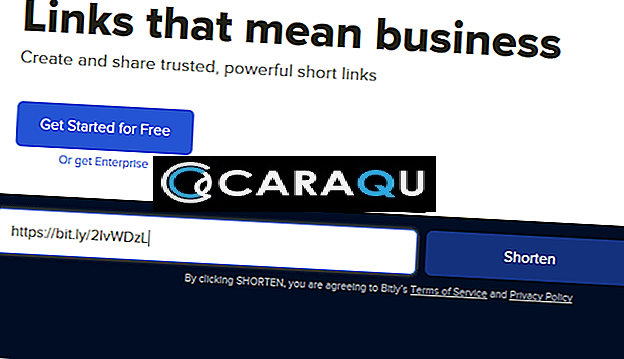
Jika Anda ingin share link file yang di upload ke Google Drive, Linknya mungkin tampak terlalu panjang. Anda tentu saja dapat mempersingkatnya di sini terlebih dahulu.
Saya biasanya menggunakan situs tertentu. Salah satunya adalah bit.ly … langkah-langkahnya sebagai berikut:
- Pertama, buka situs Bit.ly di halaman browser Anda
- Kemudian salin tautan Google Drive yang telah dibuat (tampilan halaman / biasa)
- Klik tombol Persingkat
- Kemudian salin hasilnya
Link bervariasi untuk hasil. Jika Anda ingin Link menjadi seperti yang Anda inginkan, Anda dapat mencoba meningkatkan akun Anda ke premium.
Namun, poin dengan link ini otomatis menjadi pendek. Cukup mudah diingat.
Baca Juga: Cara Mendapatkan Youtube Premium Secara Gratis
Kesimpulan
Dengan begitu, Anda dapat membuat share link untuk download Google Drive dari file kita sendiri. Saya menargetkan pengguna Google Drive dengan tutorial ini yang belum tahu caranya.
Sejauh ini saya suka menggunakan Google Drive untuk menyimpan backup saya . Terkadang saya ingin menyimpan backup di komputer lain agar tidak terlalu rumit untuk login. Jadi saya hanya membuat share link.
Jika belum yakin, tanyakan saja di kolom komentar. Saya akan menjelaskannya lagi nanti. Semoga bermanfaat.